一般に iPad は Android タブレットよりも高価ですが、何千人もの人々が Android タブレットではなく iPad を選択しています。おそらく彼らは Android OS よりも iOS を好むか、Apple チップセットの方が優れていると考えているのでしょう。あなたは? Android から iPad に切り替える予定はありますか? 「はい」の場合、このガイドはあなたをサポートします。今日は、Android から iPad にビデオを転送する方法を学びます。
もちろん、これらの方法を学べば、安全かつ迅速にビデオをコピーできます。それでは、このガイドを読み続けてみましょう。

すべてのムービーを Android から iPad に一度に転送したいですか?答えが「はい」の場合は、このAndroid から iOS への転送ソフトウェアを選択できます。これは、Android デバイスと iOS デバイスの間でデータを転送するためのプロフェッショナルなデスクトップ アプリです。元の形式と品質でビデオを直接コピーしたり、 連絡先、写真、オーディオ ファイルを Android から iOS に簡単に転送したりできます。
- Android デバイスから iPad にビデオを自動的に送信します。
- 他のメディア ファイルを Android から iOS に、またはその逆に簡単に転送できます。
- iPad Pro、iPad mini、iPad Air、iPhone 14 Pro/14 Pro Max/14/13 Pro/13 Pro Max/13/12 Pro/など、さまざまな世代の iPad、iPhone、Android スマートフォンやタブレットに幅広く対応12/11/XS/XR/X/8/7、Samsung Galaxy Tab S8 Ultra/Tab S8+/Tab S8/Tab S7/Tab S6、Xiaomi、OnePlus、ZTE、OPPOなど。
- Android から Android へ、iOS から iOS へのデータ移行を完了できます。
- 転送後は、iPad 上の既存のファイルを決して覆わないでください。
以下からビデオ転送ツールを無料でダウンロードしてください。
ステップ 1. 転送ソフトウェアをインストールする
パッケージをダウンロードしたら、コンピュータに正しくインストールし、デスクトップで実行してください。
ステップ 2. モバイルデバイスをコンピュータに接続する
Android タブレットと iPad をそれぞれのデータ ケーブルを介してコンピュータに接続してください。次に、プログラムは、Android では USB デバッグ機能を有効にし、iPad では「信頼」オプションを選択するように通知します。接続したら、接続されているデバイスから Android デバイスを選択していることを確認してください。

ステップ 3. Android から iPad にビデオを送信する
すべてのビデオを Android から iOS デバイスに転送するには、「ビデオ」オプションをタップし、インターフェイスで目的のビデオ ファイルを選択します。次に、「デバイスにエクスポート」アイコンをクリックし、iPad を選択してプロセスを開始します。
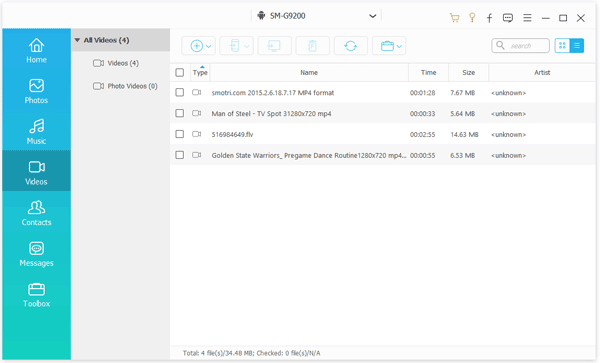
ボーナス:
これら 6 つの方法を使用すると、 Android 携帯電話からコンピュータにビデオを巧みに移動できます。
iPad から別の iPad に書籍を移動する効率的な方法をお探しですか?この記事では 6 つの強力な方法を紹介します。
iOS に移動すると、コードなしで Android データを iOS デバイスに転送できる便利なアプリになります。したがって、セットアップ中にこれを使用して Android から iPad にビデオを移動できます。ただし、送信できるのはカメラビデオのみで、他のムービーは送信できません。セットアップが完了しても機能しません。
ステップ 1. アプリをインストールする
Android デバイスにMove to iOS をインストールして開いてください。次に、iPad の電源を入れ、セットアップを開始します。
ステップ 2. 接続用コードを取得する
「アプリとデータ」画面が表示されたら、「 Androidからデータを移動」オプションをタップできます。次に、「続行」アイコンをクリックして、iPad でコードを取得します。
ステップ 3. コードを入力してビデオを送信する
Androidの「コードの入力」画面に移動し、iPadに表示されたコードをAndroid端末に入力します。その後、「カメラロール」項目を選択し、「次へ」をタップしてプロセスを開始します。

こちらもお読みください:
Samsung で削除したビデオを取得したいですか?次に、これらの信頼できる方法を試してください。
この記事を読むと、 Smart Switch のデータ転送に Wi-Fi が必要かどうかがわかります。
メディア ファイルを電子メールで送信することも良い選択ですが、一度に 50MB を超えるファイルは送信できません。したがって、ビデオのサイズを事前に確認することをお勧めします。さらに、ビデオの送信とダウンロードに利用可能なネットワークが必要です。
ステップ 1. ビデオ ファイルを圧縮する
Android デバイスのファイル マネージャーに移動し、ビデオを見つけます。複数のビデオを送信する場合は、それらを 1 つのファイルに圧縮し、ファイルが 50MB 以内になるようにすることができます。
ステップ 2. Android でビデオを送信する
ビデオを圧縮した後、「共有」または「送信」アイコンをタップし、メールアプリを選択してください。次に、電子メール アドレスを入力して送信します。
ステップ 3. ビデオファイルを iPad に保存する
ブラウザ経由で iPad の電子メール アカウントにログインし、電子メールを開き、ファイルを iPad にダウンロードします。
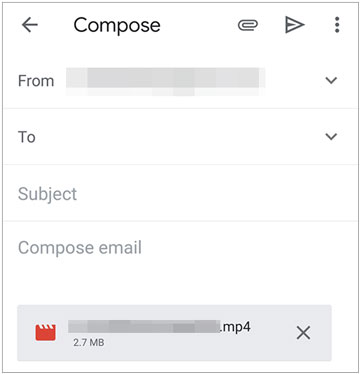
さらに読む:ここでは、参考のために、iPhone から iPad にビデオを転送する複数の実用的な方法を紹介します。
SHAREit を使用すると、Android デバイスと iOS デバイス間でビデオ、画像、アプリなどのさまざまなファイルを共有できます。このクロスプラットフォーム アプリは Bluetooth よりも高速で、モバイル データを使用せずにファイルを転送できます。ただし、アプリ上の広告が嫌いな場合もあります。
ステップ1.SHAREitをダウンロードする
両方のモバイル デバイスにSHAREit をダウンロードしてインストールし、開きます。
ステップ 2. Android でビデオを選択します
「送信」機能を選択し、「ビデオ」タブを選択します。次に、画面上で送信したいビデオを選択できます。次に「送信」アイコンをタップします。
ステップ 3. iPad にビデオを共有する
- iPadの「受信」タブを選択します。アプリは近くにある利用可能なデバイスの検索を開始します。 Android デバイスが表示された場合は、それをタップして接続してください。
- 接続が確立されると、アプリは選択したビデオをすぐに iPad に転送します。

ボーナス: iBook を iDevice から別の iDevice にシームレスに転送するにはどうすればよいですか?この記事では、ステップバイステップのガイドを示します。
Google ドライブを利用すると、Google クラウド スペースを利用して、Android から iPad に映画をスムーズに同期できます。さらに、ドキュメントや写真などの他のファイルも手間なくアップロードできます。デバイスが Wi-Fi または携帯電話ネットワークに接続されている限り、いつでも Google ドライブ上のデータにアクセスできます。
ステップ1. Googleドライブを起動する
Android スマートフォンのアプリ ストアから Google ドライブをインストールし、Google アカウントでサインインしてください。
ステップ 2. Android からビデオをアップロードする
「 + 」 > 「アップロード」アイコンをタップして、Android ビデオを選択してドライブにインポートします。
ステップ 3. ビデオを iPad に保存する
iPad の Google ドライブで同じアカウントにログインします。アップロードされたビデオを閲覧できます。必要に応じて、iPad のローカル フォルダーに保存してください。

Bluetooth は Android および iOS デバイスに組み込まれています。しかし、Bluetooth を使用して Android から iPad にビデオを転送するにはどうすればよいでしょうか? Bluetooth を有効にして両方のデバイスをペアリングしますか? Android デバイスと iOS デバイスの間ではなく、Android デバイス間で実現可能です。
Bluetooth をオンにすると相互に検出できますが、OS が異なるためペアリングや接続に失敗します。つまり、現時点では Android と iPad 間で Bluetooth 経由でビデオを転送する方法はありません。
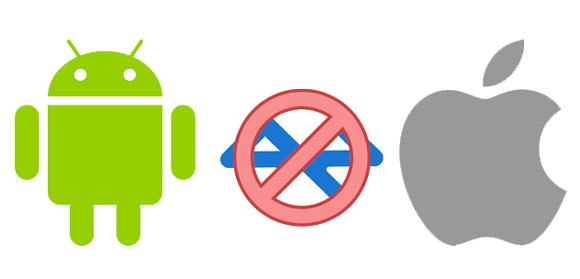
Android から iPad にビデオを転送する方法に関するトピックは終わりに近づいています。そのため、方法を選択してビデオを転送するのはあなた自身です。 Bluetooth を使用できない場合でも、他の 5 つの信頼できるアプローチを使用できます。
ワンクリックですべてのビデオを送信したい場合は、Android から iOS への転送プログラムを選択できます。ビデオデータを損失なく迅速に送信できます。
関連記事
Mi Phoneから削除されたビデオを復元する方法 | 5 安全で効果的なソリューション
[9 オプション] Android 用の最高のビデオ回復アプリ: Android ビデオを簡単に回復
素晴らしいガイド - Android から Mac にビデオを転送する 6 つの方法
コンピュータの有無にかかわらず、iPad から iPod に音楽を転送する方法(iOS16対応)
Samsung PhoneからiPadに写真を効率的に転送する方法[解決済み]
iPhoneからiPadに連絡先を素早く転送する方法[4つの方法]
Copyright © samsung-messages-backup.com All Rights Reserved.